Привет всем моим читателям, сегодня я представляю вам этот клиент удаленного рабочего стола, очень полезный для тех, кто использует KDE (графический интерфейс), он избавляет нас от необходимости идти туда, где физически расположено оборудование, поверьте мне, один раз пойти не так. проблема но после третьего раза вы подумаете об этом !!!
А теперь перейдем к делу. Что такое служба удаленного рабочего стола? Простое приложение, которое позволяет вам использовать ваш рабочий стол совместно с другими компьютерами в сети в случае крфб позволяет вам делиться только вашим текущим рабочим столом с такими клиентами, как vnc (очень популярный), но крфб Помимо графического интерфейса, у него есть несколько очень практичных конфигураций, которые я покажу вам ниже.
Если вы спросите меня, я нашел его очень дружелюбным, щелкали здесь и там, чтобы заставить его работать. Первым делом, очевидно, заходим в меню и ищем крфб.
Это работает двумя способами с приглашениями или с ключом сообщества для тех сессий без приглашения, первый способ «приглашения»Вы можете создать личное приглашение, в котором вы должны записать данные и передать их этому человеку. «почтовые приглашения»На этом этапе у вас должен быть настроен сервер или учетная запись электронной почты, но как вы собираетесь отправлять, не так ли? Предположим, что это так, вы отправляете все эти данные по электронной почте, не без предварительного предупреждения о том, что любой, кто прочитает данные из этой почты смогут подключиться.
У всех приглашений есть срок действия, который я считаю отличным. Мы не хотим, чтобы он оставался там навсегда, тем более, если бы это была разовая работа по подключению и решению.
В настройках есть несколько пунктов для настройки, предлагаю нажать и попробовать себя, но самое интересное - «Настроить совместное использование рабочего стола»
En «Настроить совместное использование рабочего стола» , Red, Существует опция использования порта по умолчанию, которую я бы порекомендовал изменить на кого-то другого, вы никогда не хотите, чтобы очень конкретная и непубличная служба работала через порт по умолчанию. По умолчанию идет 5900, классический vnc.
En Безопасность у вас есть 3 варианта (я хочу здесь подчеркнуть):
- Спросите, прежде чем принимать подключения: Если вы не хотите принимать всех, кто пытается подключиться к вашему компьютеру, вы можете снять галочку с этого параметра.
- Разрешить удаленным подключениям управлять вашим рабочим столом: если вы отключите его, они смогут видеть только ваш рабочий стол, но не смогут управлять, перемещать мышь, использовать клавиатуру и т. д.
- Разрешить незваные подключения: очень полезный вариант, если вы не хотите создавать приглашения и доверяете своей сети.
НАКОНЕЧНИК: В частности, если вы собираетесь пользоваться этой услугой, но при этом хотите, чтобы она была быстрой и практичной, я бы рекомендовал отключить «...принимать соединения", позволять "… Незваные связи»Сразу поставить сильный ключ и поменять порт по умолчанию.
Затем, чтобы удалить приглашение, просто выберите и нажмите «Удалить». В "стереть все»Все приглашения будут удалены.
Теперь то, чего не делают многие учебники, покажите, как вы можете подключиться удаленно, если у вас уже настроен krfb на другой машине, в настоящее время я использую Linux mint Mate и использую ssvnc (потому что он легкий, другой причины нет, есть много других приложений, которые вы могли бы использовать)
После открытия приложения ssvnc вы должны ввести IP или доменное имя: порт, пароль, который дал вам приглашение или который вы указали в параметрах безопасности. По типу безопасности «никто»А затем подключитесь.
Если вы оставили активированной опцию «Спрашивать перед принятием соединения», вы должны перейти на удаленный компьютер и принять соединение.
Пасхальное яйцо: Это тестовый сервер для тех, кто спрашивал меня в комментариях, почему я забыл о RedHat и его производных? в Какой дистрибутив Linux я могу использовать на серверах?. Но это очень подробный пост в ближайшем будущем, для тех, кто никогда не был в ветке RedHat, внимательно следите за этим блогом и моими постами.
Спасибо, надеюсь на ваши комментарии.

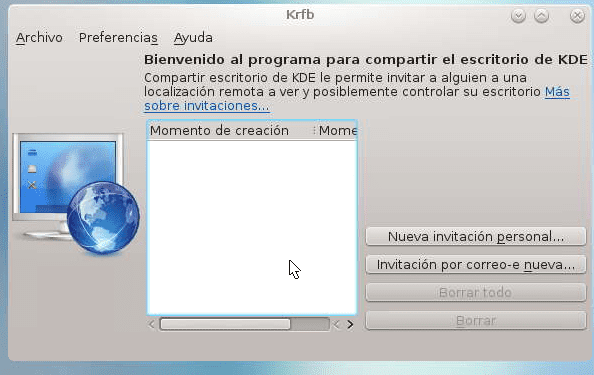
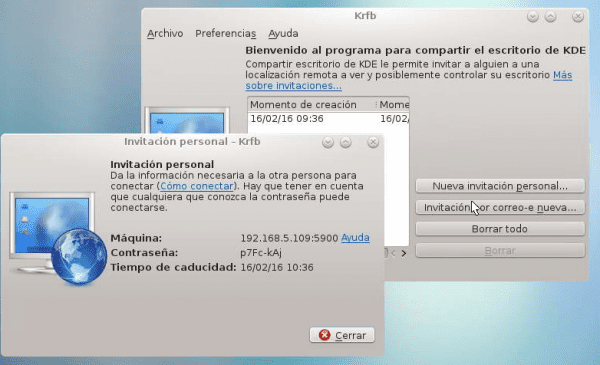
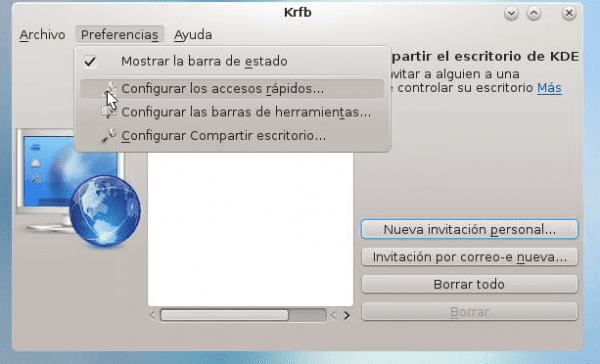

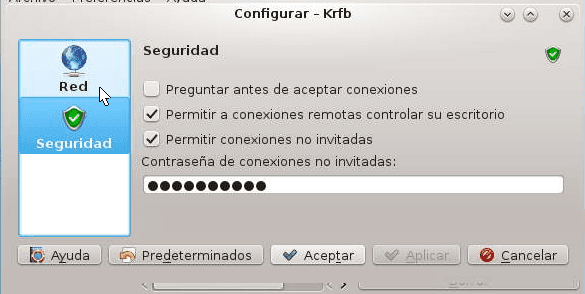

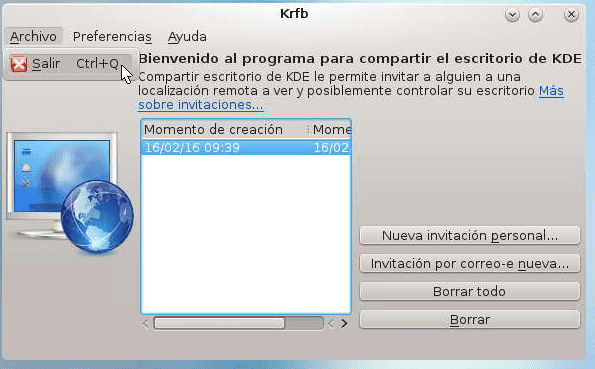
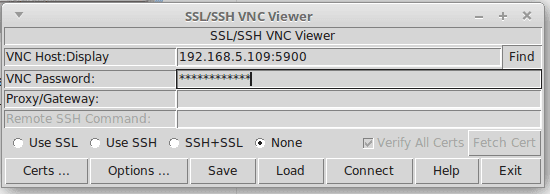
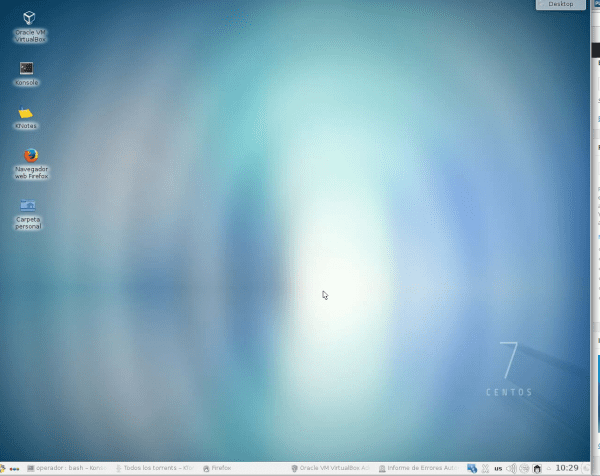
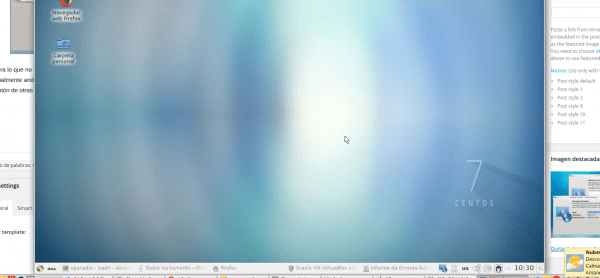
это эквивалент командного просмотра?
Если он эквивалентен teamviewer, единственной дополнительной вещью будет настройка маршрута так, чтобы он позволял вам получать доступ из Интернета с общедоступным IP-адресом. Его можно искать в Интернете как перенаправление портов в маршрутизаторе, а также ссылку на ваш маршрутизатор, и в нем вы ищете nat, а поскольку домашний Интернет имеет динамический общедоступный IP-адрес, вы можете искать бесплатную доменную службу, такую как домен dns в no-ip, это отличный вариант
что-нибудь andresgarcia0313@gmail.com